Comment créer une story Facebook

Les stories Facebook peuvent être très amusantes à réaliser. Voici comment vous pouvez créer une story sur votre appareil Android et votre ordinateur.

1. Lancez Microsoft Edge
2. Accédez aux paramètres Edge (menu à trois points en haut à droite de l'écran), le raccourci clavier est Alt + F
3. Accédez à Paramètres
4. Accédez à Confidentialité, recherche et services (volet de gauche)
5. Aller à Choisir ce qu'il faut effacer chaque fois que vous fermez votre navigateur
Si vous êtes nouveau sur Microsoft Edge , voici une astuce utile pour vous aider à effacer automatiquement votre historique de navigation à chaque fois que vous quittez votre navigateur. Voici ce que vous devez faire.
Lancer Microsoft Edge
Accédez aux paramètres Edge (menu à trois points en haut à droite de l'écran), le raccourci clavier est Alt + F
Allez dans Paramètres
Accédez à Confidentialité, recherche et services (volet de gauche)
Aller à Choisir ce qu'il faut effacer chaque fois que vous fermez votre navigateur
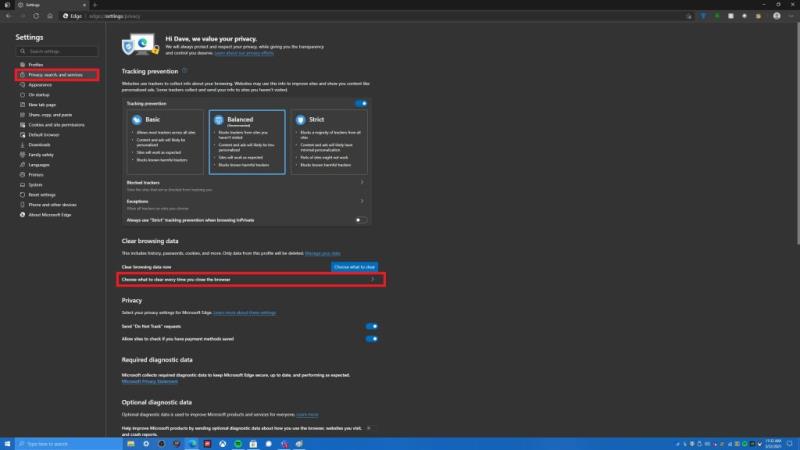
Si vous souhaitez ignorer ces étapes, vous pouvez simplement copier et coller ce qui suit dans la barre d'adresse Edge pour accéder directement au menu : edge://settings/clearBrowsingDataOnClose
Gardez à l'esprit que la méthode copier-coller ne fonctionne que sous Windows 10, cela ne fonctionne pas lorsque vous utilisez Edge sur Android ou iOS. Vous devriez maintenant voir un écran comme ci-dessous.
Ici, vous aurez un certain nombre d'options que vous pouvez choisir d'effacer chaque fois que vous fermez Microsoft Edge :
À partir de là, vous pouvez choisir ce que vous souhaitez que Microsoft Edge efface de votre navigateur chaque fois que vous le fermez. Dans mon cas d'utilisation, la seule chose que je garde sont mes mots de passe, car j'en ai tellement et les mots de passe sont la seule chose dont je ne me souviens jamais. Vous pouvez suivre ces étapes lorsque vous utilisez Edge sur Android ou iOS, mais les raccourcis fournis ne fonctionneront pas sur ces plates-formes.
Comment supprimer l'historique de votre navigateur sur Microsoft Edge ? Faites le nous savoir dans les commentaires!
Télécharger QR-Code
Microsoft Edge : Navigateur Web
Développeur : Microsoft Corporation
Prix : Gratuit
Télécharger QR-Code
Microsoft Edge : navigateur Web
Développeur : Microsoft Corporation
Prix : Gratuit
Les stories Facebook peuvent être très amusantes à réaliser. Voici comment vous pouvez créer une story sur votre appareil Android et votre ordinateur.
Supprimez les informations enregistrées de l
Découvrez comment désactiver les vidéos en lecture automatique ennuyeuses dans Google Chrome et Mozilla Firefox grâce à ce tutoriel.
Il existe tellement d\
Vous pourriez être d’accord pour voir quelques publicités ici et là, car vous ne savez jamais quand vous pourriez tomber sur quelque chose que vous souhaitez acheter. Cependant, parfois, les publicités deviennent intrusives. Cet article vous montrera comment activer le bloqueur de publicités dans le navigateur Microsoft Edge pour Android.
Lorsque vous entendez le mot cookies, vous pourriez penser à ceux avec des pépites de chocolat. Mais il y a aussi ceux que vous trouvez sur les navigateurs qui vous aident à découvrir comment configurer les préférences de cookies sur le navigateur Opera pour Android.
Un tutoriel montrant deux solutions pour empêcher définitivement les applications de démarrer au démarrage de votre appareil Android.
Comment activer le bloqueur de publicités sur votre appareil Android et tirer le meilleur parti de l
Ce tutoriel vous montre comment transférer un message texte depuis un appareil Android en utilisant l
Lorsque vous ouvrez une page d
Utiliser le mode sombre a ses avantages. Par exemple, il réduit la fatigue oculaire et facilite la visualisation de votre écran. Cette fonctionnalité vous aide également à économiser de l\
Comment activer ou désactiver les fonctionnalités de vérification orthographique dans le système d
Découvrez les étapes à suivre pour désactiver Google Assistant afin de profiter d
Changez le moteur de recherche par défaut sur Opera pour Android et profitez de vos options préférées. Découvrez la méthode la plus rapide. Modifiez le moteur de recherche par défaut utilisé par le navigateur Opera pour Android grâce à ces étapes simples.
Si vous avez configuré un écran de verrouillage sur votre appareil Android, l
Il est difficile de contester la popularité de Fitbit, car la société propose sans aucun doute les meilleurs traqueurs de fitness ou montres intelligentes pour ceux qui utilisent à la fois Android et iOS.
En activant le pourcentage de batterie sur votre téléphone Android, vous saurez combien de batterie il vous reste. Voici la méthode simple pour l
Vous manquez d\
Vous avez besoin de voir combien d
Vous essayez de téléverser une photo ou une vidéo sur Facebook, mais le téléversement est bloqué indéfiniment ? Découvrez comment débloquer les téléversements bloqués sur Facebook Android.
Vous êtes confronté au problème du logiciel AMD Adrenalin qui ne fonctionne pas ou ne s
Pour corriger l
Apprenez à maîtriser le chat Zoom, une fonctionnalité essentielle pour les visioconférences, avec nos conseils et astuces.
Découvrez notre examen approfondi de l
Découvrez comment récupérer votre Instagram après avoir été désactivé en suivant nos étapes claires et simples.
Découvrez comment savoir qui a consulté votre profil Instagram avec nos solutions pratiques. Sauvegardez votre vie privée tout en restant informé !
Apprenez à créer des GIF animés facilement avec votre Galaxy S22. Découvrez les méthodes intégrées et des applications pratiques pour enrichir votre expérience.
Découvrez comment changer la devise dans Google Maps en quelques étapes simples pour mieux planifier vos finances durant votre voyage.
Microsoft Teams s
Vous obtenez l

























